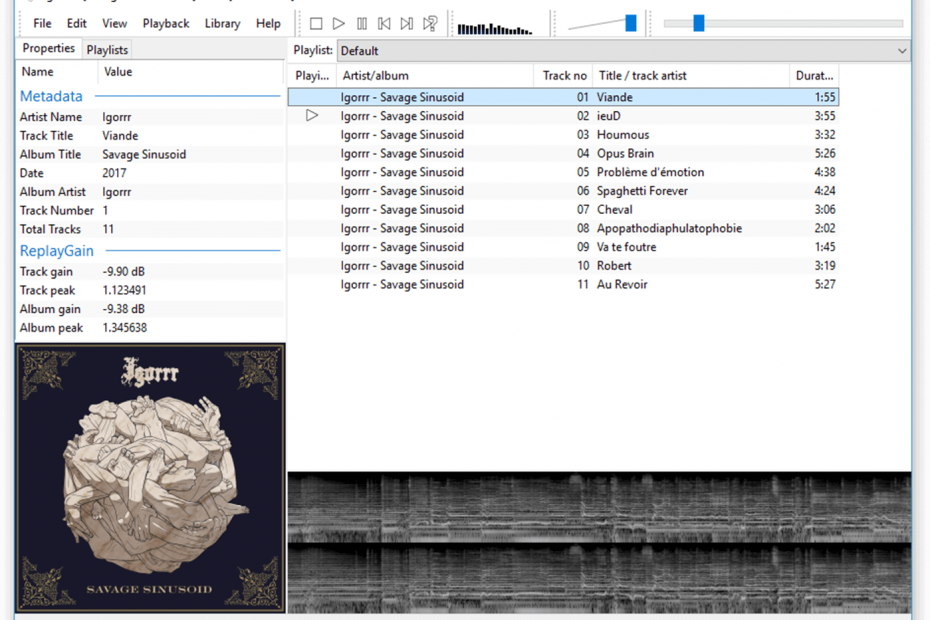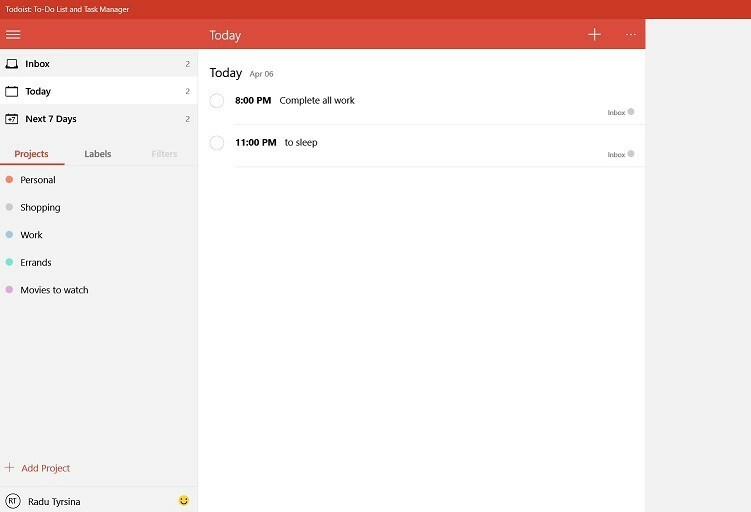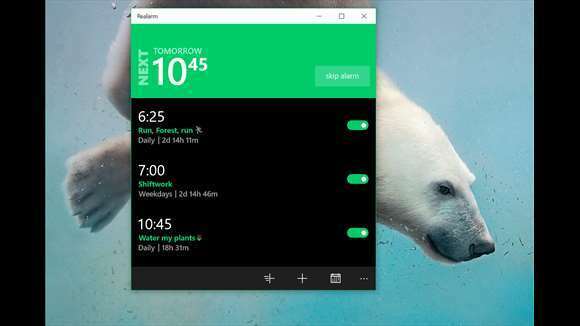„Windows Store“ talpyklos atkūrimas turėtų būti atliktas čia
- Jei vis tiek gaunate klaidą 0x80073cf6 bandydami pašalinti programas, tai gali būti dėl sugadintų sistemos failų.
- Šią problemą galite greitai išspręsti paleisdami „Windows Store Apps“ trikčių šalinimo įrankį.
- Kitas veiksmingas šios problemos sprendimas yra paleisti DISM ir SFC nuskaitymą.

XĮDIEGTI PASPUSTELĖT ATSISIUNČIŲ FAILĄ
- Atsisiųskite „Fortect“ ir įdiekite savo kompiuteryje.
- Pradėkite įrankio nuskaitymo procesą ieškoti sugadintų failų, kurie yra jūsų problemos šaltinis.
- Dešiniuoju pelės mygtuku spustelėkite Pradėti remontą kad įrankis galėtų pradėti taisymo algoritmą.
- Fortect atsisiuntė 0 skaitytojų šį mėnesį.
Montavimas ir atnaujinimo klaidos yra „Windows“ naudotojų kompiuterių normų dalis. Vienas iš žinomiausių šių problemų klaidų kodų yra 0x80073cf6, kaip pranešė daugelis vartotojų.
Ši klaida gali būti varginanti, nes ji neleidžia įdiegti programų kompiuteryje. Laimei, yra būdų, kaip tai išspręsti, ir mes parodysime, kaip tai padaryti šiame išsamiame vadove.
Kas yra klaidos kodas 0x80073cf6?
0x80073cf6 klaida pasirodo, kai vartotojai bando atnaujinti UWP programą savo Windows kompiuteryje. Be to, kai kurie vartotojai gauna šią klaidą bandydami įdiegti arba pašalinti programą.
Šią klaidą paprastai lydi raginimas: Programa negali būti įdiegta arba Ši operacija nepavyko dėl šios klaidos. Žemiau yra keletas pagrindinių jo priežasčių:
- „Windows“ parduotuvės problemos: Jei gaunate šią klaidą bandydami atnaujinti UWP programas, tai gali būti dėl „Windows Store“ problemų. Šios problemos sprendimas yra paleisti specialų trikčių šalinimo įrankį ir iš naujo nustatyti programą.
- Pasenęs kompiuteris: Ši klaida kartais gali pasirodyti, nes jūsų OS yra pasenusi. Atnaujinus kompiuterį į naujausią versiją, tai turėtų padaryti čia.
- Sugadinti sistemos failai: Kartais galite gauti šią klaidą, nes sistemos failai yra sugadinti. Tau reikia pataisyti ir atkurti šiuos failus klaidai pašalinti.
Kaip ištaisyti klaidos kodą 0x80073cf6?
Prieš tyrinėdami sudėtingus sprendimus, išbandykite šiuos preliminarius trikčių šalinimo veiksmus:
- Iš naujo paleiskite kompiuterį.
- Atnaujinkite savo kompiuterį.
1. Paleiskite „Windows Store“ programos trikčių šalinimo įrankį
- Paspauskite Windows klavišas + aš atidaryti Nustatymai programą ir pasirinkite Trikčių šalinimas parinktis dešinėje srityje.

- Pasirinkite Kiti trikčių šalinimo įrankiai.

- Galiausiai spustelėkite Bėk mygtuką prieš „Windows Store“ programos parinktį ir vykdykite ekrane pateikiamas instrukcijas.

Kai kuriais atvejais klaidos kodas 0x80073cf6 gali atsirasti dėl problemų, susijusių su „Windows Store“ procesais. Norėdami tai išspręsti, turite paleisti „Windows Store Apps“ trikčių šalinimo įrankį.
2. Iš naujo nustatykite „Windows Store“ talpyklą
- Paspauskite Windows raktas, tipas cmdir pasirinkite Vykdyti kaip administratorius parinktį Komandų eilutėje.

- Įveskite žemiau esančią komandą ir paspauskite Įeikite paleisti:
wsreset.exe
- Galiausiai palaukite, kol atsidarys komandų eilutės langas, o „Windows Store“ programa bus atidaryta automatiškai.
Jei parduotuvės programos talpykla sugadinta, bandydami atnaujinti UWP programas greičiausiai gausite klaidos kodą 0x80073cf6. Tai galite išspręsti iš naujo nustatę parduotuvės talpyklą.
- 0x80244002 „Windows“ naujinimo klaida: kaip ją ištaisyti
- Neįdiegtas garso išvesties įrenginys: klaida: kaip ištaisyti
- Pataisymas: nepavyko atidaryti ryšio su pagrindinio kompiuterio Telnet klaida
- Pataisymas: „Intelligo 100.1.4.1273“ diegimo klaida
- Kas yra Makecab.exe ir kaip pataisyti didelį procesoriaus naudojimą
3. Taisyti sistemos failus
- Paspauskite Windows raktas, tipas cmdir pasirinkite Vykdyti kaip administratorius pagal komandų eilutę.

- Įveskite žemiau esančią komandą ir paspauskite Įeikite paleisti:
DISM /online /cleanup-image /restorehealth
- Palaukite, kol komanda baigs vykdyti. Dabar paleiskite žemiau esančią komandą:
sfc /scannow
- Galiausiai palaukite, kol komanda baigs vykdyti, ir iš naujo paleiskite kompiuterį.
Kartais šis klaidos kodas 0x80073cf6 gali atsirasti dėl sugedusių arba trūkstamų sistemos failų. Norėdami tai išspręsti, turite paleisti SFC ir DISM nuskaitymus.
Taip pat yra dar vienas metodas, kurį galite naudoti norėdami optimizuoti ir apsaugoti „Windows“ kompiuterį nuo failų sugadinimo ar kitų internetinių grėsmių. Taigi, toliau pateiktas sprendimas padarys viską, kaip mes kalbame.
4. Sukurkite naują vartotojo paskyrą
- Paspauskite Windows klavišas + aš klavišą, kad atidarytumėte Nustatymai programėlė. Tada spustelėkite Sąskaitos.
- Spustelėkite Šeima ir kiti vartotojai dešinėje srityje.

- Slinkite puslapiu žemyn, kol pamatysite Kiti vartotojai. Tada spustelėkite Pridėti paskyrą mygtuką.

- Dabar pasirinkite Neturiu šio asmens prisijungimo informacijos.

- Tada spustelėkite Pridėkite vartotoją be „Microsoft“ paskyros.

- Įveskite visą reikiamą informaciją, tada spustelėkite Kitas mygtuką, kai baigsite.

Kartais diegimo klaida 0x80073cf6 gali būti būdinga tik tam tikrai vartotojo paskyrai. Norėdami patvirtinti, ar taip yra, turite susikurti naują vietinę paskyrą ir prisijungti.
5. Atlikite atnaujinimą vietoje
- Aplankykite oficiali Windows 11 atsisiuntimo svetainė ir spustelėkite Parsisiųsti dabar mygtuką po Sukurkite „Windows 11“ diegimo laikmeną skyrius.

- Dukart spustelėkite atsisiųstą failą, kad jį paleistumėte.

- Dabar palaukite, kol „Windows“ paruoš sąranką, ir spustelėkite Taip mygtuką, kai būsite paraginti.
- Tada priimkite Licencijos sutartis ir palaukite, kol „Windows“ atsisiųs reikiamus naujinimus.
- Pasirinkite, ar išsaugoti failus ir programas, ar ne. Kadangi tai yra naujovinimas vietoje, palikite rekomenduojamus nustatymus, t. y. pasilikite failus ir programas.
- Dabar spustelėkite Diegti mygtuką, kad pradėtumėte atnaujinimą vietoje.

- Galiausiai palaukite, kol „Windows“ nukopijuos reikiamus failus, kad atnaujintumėte įrenginį ir iš naujo paleistumėte kompiuterį.
Jei reikia paspausti, gali reikėti atlikti remonto atnaujinimą, kad ištaisytumėte klaidos kodą 0x80073cf6. Tai padės atnaujinti kompiuterį ir pašalinti galimas klaidos priežastis.
Klaidos kodas 0x80073cf6 gali būti varginantis, nes jis neleidžia įdiegti, atnaujinti ir pašalinti programų. Tačiau turėtumėte sugebėti ją ištaisyti atidžiai vadovaudamiesi šiame vadove pateiktomis instrukcijomis.
Jei susiduriate su kitomis problemomis, pvz nerasta jokių taikomų licencijų klaida, peržiūrėkite mūsų išsamų vadovą, kad jį ištaisytumėte.
Nedvejodami praneškite mums apie sprendimą, kuris padėjo išspręsti šią problemą toliau pateiktose pastabose.
Vis dar kyla problemų?
REMIAMAS
Jei pirmiau pateikti pasiūlymai neišsprendė problemos, jūsų kompiuteryje gali kilti rimtesnių Windows problemų. Siūlome pasirinkti „viskas viename“ sprendimą, pvz Fortect efektyviai išspręsti problemas. Įdiegę tiesiog spustelėkite Peržiūrėti ir taisyti mygtuką ir tada paspauskite Pradėti remontą.